首页 > 电脑教程
图文阐述win7系统截图工具无法使用提示“当前未在计算机的还原方法
2021-10-04 02:12:41 电脑教程今天教大家一招关于win7系统截图工具无法使用提示“当前未在计算机上运行”的解决方法,近日一些用户反映win7系统截图工具无法使用提示“当前未在计算机上运行”这样一个现象,当我们遇到win7系统截图工具无法使用提示“当前未在计算机上运行”这种情况该怎么办呢?我们可以1、安装win7系统后,打开开始菜单下下的截图工具 2、但是,会出现如图所示的警告窗口。“截图工具当前未在计算机上运行,请重新启动计算机,然后重试。。。”重新启动以后,证实还是无法使用下面跟随小编脚步看看win7系统截图工具无法使用提示“当前未在计算机上运行”详细的解决方法:
1、安装win7系统后,打开开始菜单下下的截图工具;
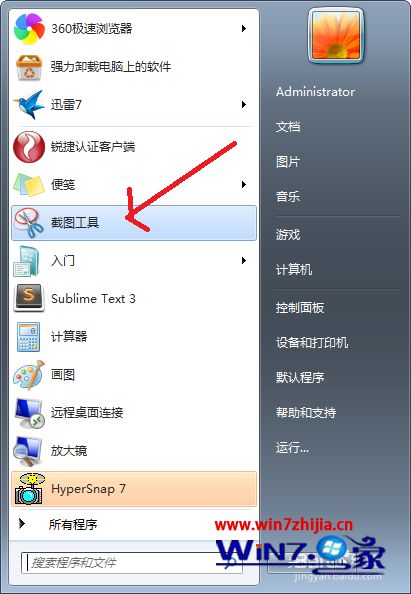
2、但是,会出现如图所示的警告窗口。“截图工具当前未在计算机上运行,请重新启动计算机,然后重试。。。”重新启动以后,证实还是无法使用;
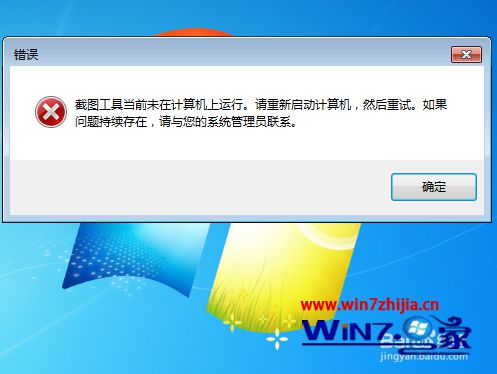
3、打开资源管理器,找到C盘;
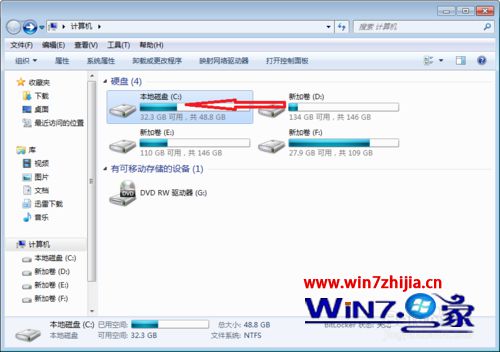
4、在C盘的右上角找到搜索的地方,搜索tpcps.dll;
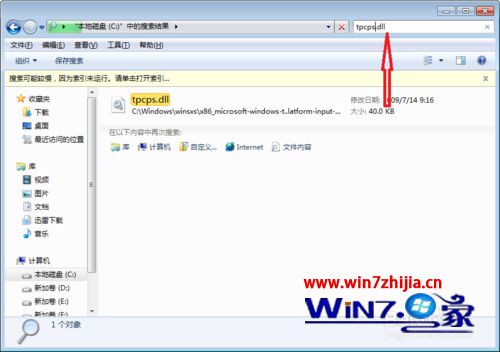
5、搜索结束后,选择任意的tpcps.dll,在箭头所示的菜单栏中,点击注册,也可以右键点击选择注册;
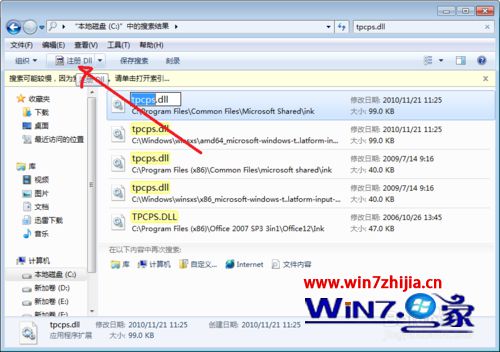
6、这时候,提示注册成功;
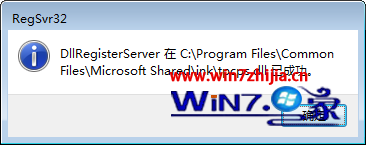
7、最后,在重新打开截图工具,如图,可以顺利使用了。

关于Win7系统截图工具无法使用提示“当前未在计算机上运行”如何解决就跟大家介绍到这边了,有碰到这样问题的用户们不妨可以尝试上面的方法进行操作即可!
上面给大家介绍的就是关于win7系统截图工具无法使用提示“当前未在计算机,大家都会操作了吗?相信这篇文章一定可以帮到大家!
相关教程推荐
- 2021-07-26 win7能再还原到win10吗,win10变成win7怎么还原
- 2021-09-30 win7怎么调整屏幕亮度,win7怎么调整屏幕亮度电脑
- 2021-08-31 win7笔记本如何开热点,win7电脑热点怎么开
- 2021-08-04 360如何重装系统win7,360如何重装系统能将32改成
- 2021-08-14 win7未能显示安全选项,win7没有安全模式选项
- 2021-07-26 联想天逸5060装win7,联想天逸310装win7
- 2021-07-25 win7无法禁用触摸板,win7关闭触摸板没有禁用选项
- 2021-07-25 win7卡在欢迎界面转圈,win7欢迎界面一直转圈
- 2021-09-07 gta5一直在载入中win7,win7玩不了gta5
- 2021-09-16 win7一直卡在还原更改,win7一直卡在还原更改怎么
热门教程